摘要:想要将苹果设备投屏至电视,需按照以下详细操作指南进行。确保苹果设备和电视连接同一Wi-Fi网络。通过AirPlay功能或使用第三方投屏应用,如“镜像投屏”等,将苹果设备屏幕投射到电视上。具体步骤包括打开设备设置,选择投屏选项,搜索并连接电视信号等。操作简便,可实现视频、图片等内容的共享。
在探讨苹果设备如何投屏至电视的过程中,我们需要了解以下几个关键词:苹果设备(包括iPhone、iPad等iOS系统设备)、投屏(将移动设备上的内容展示在更大的屏幕上)、电视(作为接收投屏信号的显示设备)。
投屏方式介绍:
目前,苹果设备投屏至电视主要有以下几种方式:使用Apple TV、智能电视的投屏功能以及第三方投屏应用。
具体投屏步骤:
使用Apple TV
1、确保Apple TV与苹果设备连接到同一Wi-Fi网络。
2、打开苹果设备的“控制中心”,点击“屏幕镜像”按钮。
3、在列表中选择Apple TV的设备名称,连接成功后即可实现投屏。
使用智能电视的投屏功能
1、确保苹果设备与智能电视连接到同一Wi-Fi网络。
2、打开智能电视上的投屏功能(操作方式因品牌而异,请参照使用说明书)。
3、在苹果设备上选择想投屏的内容,点击分享按钮,选择“投屏”功能。
4、在列表中选择智能电视的名称,即可完成投屏。
使用第三方投屏应用
1、在苹果设备上下载并安装一个可靠的第三方投屏应用。
2、确保苹果设备与电视连接至同一Wi-Fi网络。
3、在应用内选择想投屏的内容,点击投屏按钮。
4、选择电视设备的名称,连接成功后即可实现投屏。
注意事项:
1、确保苹果设备与电视连接的是同一个Wi-Fi网络,以保证投屏的顺利进行。
2、不同品牌和型号的电视,其投屏功能可能存在差异,请参照使用说明书操作。
3、使用第三方应用投屏时,要注意应用的权限设置和隐私保护。
4、投屏过程中,保持苹果设备与电视的距离不宜过远,以确保信号传输质量。
5、若遇到投屏问题,可尝试重启设备、检查网络连接等方法进行排查。
常见问题及解决方案:
1、提问:为何无法找到电视设备进行投屏?
回答:请确保苹果设备与电视已连接至同一Wi-Fi网络,并确认电视已开启投屏功能。
2、提问:投屏时为何画面卡顿?
回答:可能是网络问题或设备性能问题导致的,请检查网络连接,并尝试关闭其他占用大量网络资源的程序。
3、提问:使用第三方应用投屏时需要注意什么?
回答:使用时请注意应用的权限设置、用户评价和隐私保护政策,确保只使用可信赖的应用,避免个人信息泄露。
4、提问:如何保证投屏画面的质量?
回答:确保苹果设备和电视性能良好,并在信号良好的环境下进行投屏,调整电视的屏幕分辨率和画质设置,以优化投屏效果。
通过本文的详细介绍,希望能帮助您顺利实现苹果设备投屏至电视的操作,为您的生活带来更多便利和乐趣,让您和家人朋友共享精彩内容,享受大屏带来的视觉盛宴。
转载请注明来自全铝家具-重庆全铝家具定制-环保家具【康楚全铝家具】,本文标题:《苹果设备投屏至电视,详细操作指南与步骤解析》
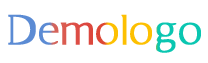











 渝ICP备18015406号-1
渝ICP备18015406号-1
还没有评论,来说两句吧...